جهات الاتصال الخاصة بي على WhatsApp لا تظهر فجأة. هل يستطيع أحدكم مساعدتي؟
في الآونة الأخيرة ، يوجد العديد من الشكاوى من مستخدمي WhatsApp حول عدم ظهور اسم جهات الاتصال - حتى أن هذا جعل بعض المستخدمين يعتقدون أن هواتفهم معطلة وأن جميع جهات الاتصال الخاصة بهم قد تم محوها. لا داعي للذعر. هي مجرد مشكلة بسيطة من WhatsApp مما يجعلها تبدو وكأنها قد تم حذف جهات الاتصال الخاصة بك من هاتفك.
في هذه المقالة ، سنرشدك عبر الحيل العملية المختلفة التي يمكنك الاعتماد عليها دائمًا عندما تواجه WhatsApp لا يظهر خطأ في اسم جهة الاتصال.
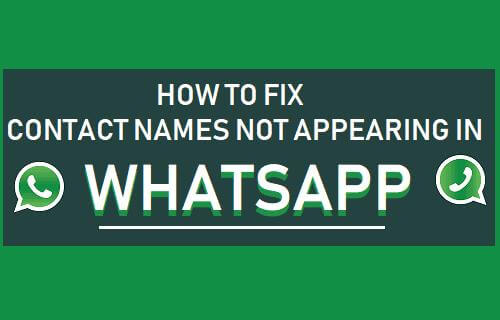
الجزء 1: الطرق الممكنة لإصلاح عدم ظهور اسم جهة اتصال WhatsApp
يوجد عدة طرق يمكنك استخدامها لإصلاح عدم ظهور اسم جهة اتصال WhatsApp ، ولحسن الحظ ، أوضحنا أكثر الطرق موثوقية والتي تعمل مع أي جهاز على هذه الصفحة. لذلك ، دون إضاعة المزيد من الوقت ، دعنا نتعمق لمعرفة هذه الإصلاحات.
الإصلاح 1: إعادة تعيين WhatsApp Sync
إذا كانت هناك مشكلة تتعلق بمزامنة جهات الاتصال مع WhatsApp ، فقد تمنع أسماء جهات الاتصال الخاصة بك من الظهور على WhatsApp. لذلك ، يجب أن تحاول إعادة تعيين مزامنة WhatsApp للتحقق مما إذا كانت المشكلة قد تم حلها.
توضح الخطوات أدناه عملية إعادة تعيين مزامنة WhatsApp ؛
الخطوة 1: قم بتشغيل تطبيق الإعدادات على هاتفك وحدد "الحسابات".

الخطوة 2: حدد موقع "WhatsApp" واضغط عليه ثم حدد "WhatsApp sync".
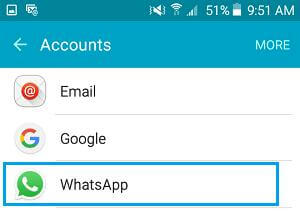
الخطوة 3: في الصفحة الجديدة ، انقر على زر التبديل بجوار جهات الاتصال لتشغيله إذا كان مغلقًا. إذا كان قيد التشغيل ، فيجب عليك إيقاف تشغيله وتشغيله مرة أخرى.

الخطوة 4: اضغط على "المزيد" في الزاوية اليمنى العليا ، ثم حدد "مزامنة الآن" لإكمال العملية.
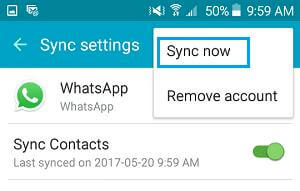
الإصلاح 2: تحديث جهات اتصال WhatsApp
يمكنك أيضًا تحديث قائمة جهات اتصال WhatsApp لإصلاح خطأ اسم جهات الاتصال الذي لا يظهر . سيحتاج مستخدمو Android إلى إجراء تحديث يدوي أثناء استخدام iPhone. يجب عليك تمكين خيار تحديث التطبيق في الخلفية.
لأجهزة Android
الخطوة 1: اضغط على "دردشة جديدة" في الزاوية اليمنى السفلية من WhatsApp ، ثم اضغط على "أيقونة النقاط الثلاث".

الخطوة 2: حدد "تحديث" من القائمة. يجب أن تبدأ اسماء جهات اتصال WhatsApp في الظهور بمجرد اكتمال عملية التحديث.
لأجهزة iPhone
الخطوة 1: افتح الإعدادات على جهاز iPhone الخاص بك.

الخطوة 2: قم بالتمرير لأسفل وحدد WhatsApp ، ثم انتقل إلى "Background App Refresh" واضغط على زر التبديل بجواره لتشغيله. سيسمح تمكين هذا لتطبيق WhatsApp بالتحديث في أي وقت تدخل فيه إلى التطبيق تلقائيًا.
MobileTrans - نسخ بيانات WhatsApp احتياطيًا إلى جهاز الكمبيوتر بنقرة واحدة
نسخ احتياطي لتطبيق WhatsApp على جهاز الكمبيوتر مجانًا. يمكنك استعادة النسخة الاحتياطية إلى أي من أجهزة iOS / Android متى احتجت إلى ذلك.
الإصلاح 3: السماح لتطبيق WhatsApp بالوصول إلى جهات الاتصال الخاصة بك
ربما تكون قد قيدت واتسآب الخاص بك عن طريق الخطأ من القدرة على الوصول إلى جهات اتصال جهازك - وهذا من شأنه أن يمنع ظهور أسماء جهات اتصال واتسآب. بدلاً من ذلك ، يجب عليك التحقق من تطبيق إعدادات جهازك والتحقق من أن WhatsApp يمكنه الوصول إلى جهات الاتصال الخاصة بك.
لأجهزة Android
الخطوة 1: افتح تطبيق الإعدادات على هاتفك وانتقل إلى "التطبيقات". حدد "مدير التطبيقات" واختر WhatsApp.

الخطوة 2: اضغط على "إذن".

الخطوة 3: إذا تم إيقاف تشغيل التبديل بجوار جهات الاتصال ، فانقر فوقه لتشغيله. يمكنك التحقق من WhatsApp الخاص بك بعد ذلك. يجب أن تظهر أسماء جهات الاتصال الآن.

لأجهزة iPhone
الخطوة 1: حدد موقع WhatsApp من تطبيق إعدادات iPhone الخاص بك.
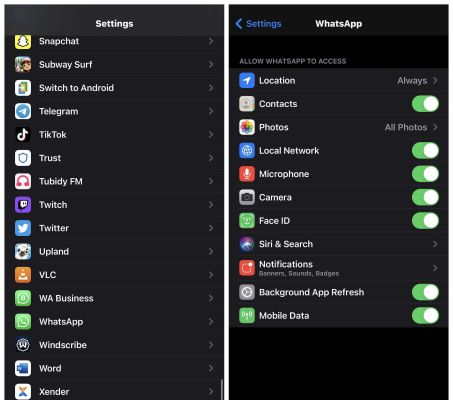
الخطوة 2: انتقل إلى جهات الاتصال واضغط على زر التبديل بجواره لتشغيل وصول WhatsApp إلى جهات الاتصال الخاصة بك.
الإصلاح 4: تحديث WhatsApp
إذا كنت تستخدم إصدارًا قديمًا من WhatsApp ، فيوجد احتمال كبير لحدوث خلل في WhatsApp ، مما يؤدي إلى عدم عرض أسماء جهات الاتصال الخاصة بك. ستعلمك الخطوات أدناه كيفية التحقق مما إذا كان WhatsApp الخاص بك قد تم تحديثه إلى أحدث إصدار.
لأجهزة Android
الخطوة 1: افتح تطبيق متجر Google Play على هاتفك.
الخطوة 2: اضغط على أيقونة من ثلاثة أسطر في الزاوية العلوية اليسرى من الشاشة لفتح قسم القائمة.

الخطوة 3: حدد "تطبيقاتي وألعابي" من الخيارات المعروضة على شاشتك.

الخطوة 4: اضغط على التحديثات وحدد موقع WhatsApp. ثم اضغط على زر التحديث بجوار WhatsApp لتحديث التطبيق.

لأجهزة iPhone
الخطوة 1: افتح متجر Apple على جهاز iPhone الخاص بك > اضغط على أيقونة الملف الشخصي في الزاوية اليمنى العليا من الشاشة للمطالبة بشاشة الحساب.
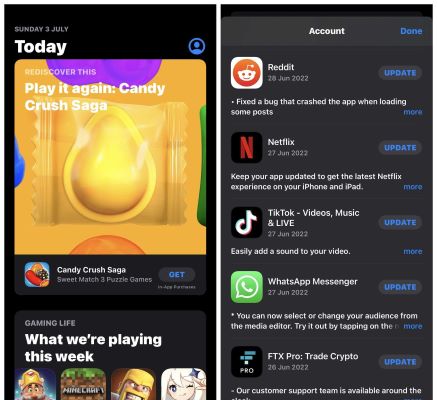
الخطوة 2: ابحث عن WhatsApp وإذا لم يتم تحديثه ، فانقر فوق زر تحديث بجواره.
افتح WhatsApp بمجرد تحديثه بنجاح للتحقق مما إذا كانت أسماء جهات الاتصال الخاصة بك تظهر.
الإصلاح 5: محو ذاكرة تخزين WhatsApp المؤقتة
إذا أصبحت ذاكرة التخزين المؤقت المتراكمة على WhatsApp الخاص بك أكثر من اللازم ، فقد يؤدي ذلك إلى تعريض وظائف التطبيق للخطر ، وقد يتسبب ذلك في عدم ظهور أسماء جهات اتصال WhatsApp. يمكنك محو ذاكرة التخزين المؤقت لتطبيق WhatsApp للتحقق مما إذا كانت أسماء جهات الاتصال الخاصة بك ستبدأ في الظهور مرة أخرى.
الخطوة 1: افتح الإعدادات على جهازك وابحث عن التطبيقات.
الخطوة 2: حدد WhatsApp في شاشة التطبيقات ، ثم انقر فوق التخزين.

الخطوة 3: اضغط على زر "محو ذاكرة التخزين المؤقت" لإكمال العملية.
الإصلاح 6: إعادة تثبيت WhatsApp
إذا جربت جميع الطرق الموضحة أعلاه ولم تنجح ، فهذا هو الخيار الأمثل لك. كل ما عليك فعله هو إلغاء تثبيت WhatsApp وإعادة تثبيته. ولكن قبل القيام بذلك ، تأكد من عمل نسخة احتياطية لأحدث إصدار من بيانات WhatsApp الخاصة بك.
إلغاء تثبيت WhatsApp
لأجهزة Android
الخطوة 1: افتح تطبيق الإعدادات > حدد "التطبيقات" > انقر على "مدير التطبيقات".
الخطوة 2: ابحث عن WhatsApp على شاشة مدير التطبيقات واضغط عليه.
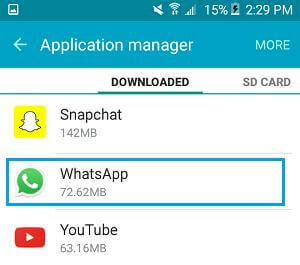
الخطوة 3: اضغط على "إلغاء تثبيت" لحذف WhatsApp من هاتفك.
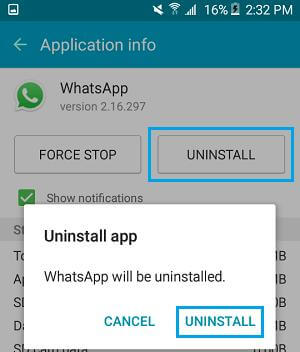
لأجهزة iPhone
الخطوة 1: اضغط مع الاستمرار على أيقونة WhatsApp من شاشتك الرئيسية ، ثم انقر فوق "حذف" من القائمة المنبثقة.
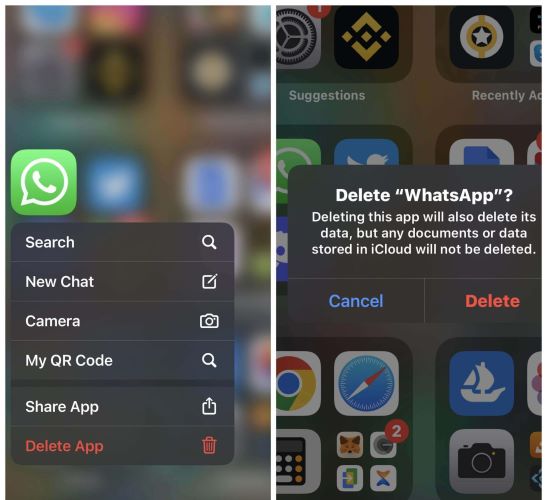
الخطوة 2: قم بتأكيد عملية الحذف عن طريق تحديد "حذف" في النافذة المنبثقة على شاشة هاتفك.
تثبيت WhatsApp
لأجهزة Android
الخطوة 1: افتح متجر Google Play > ابحث عن WhatsApp ، ثم اضغط على زر تثبيت بجواره.
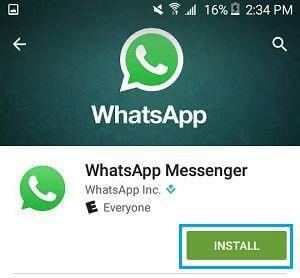
الخطوة 2: اسمح لتطبيق WhatsApp بالوصول إلى جهات الاتصال الخاصة بك.
لأجهزة iPhone
الخطوة 1: قم بتشغيل App Store ، ثم ابحث في WhatsApp باستخدام شريط البحث.
الخطوة 2: اضغط على زر "Get" بجوار WhatsApp لتحميل التطبيق وتثبيته على هاتفك.
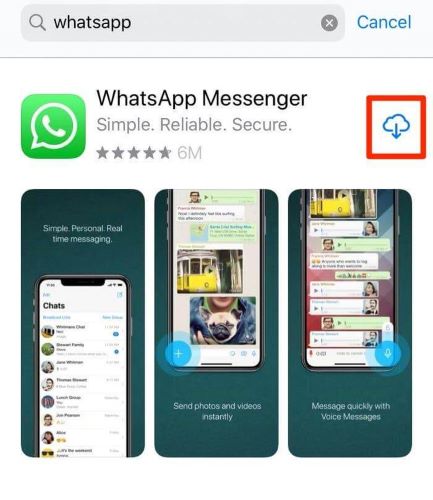
الخطوة 3: اسمح لتطبيق WhatsApp بالوصول إلى جهات الاتصال الخاصة بك من النافذة المنبثقة التي تظهر.
لكل من Android و iPhone
- وافق على شروط خدمة WhatsApp.
- قم بتسجيل الدخول إلى حساب WhatsApp الخاص بك باستخدام رقم هاتفك المحمول وتحقق من الرقم.
- بمجرد وصولك إلى صفحة وجهة البيانات ، قم باستعادة بياناتك من النسخة الاحتياطية التي قمت بإنشائها قبل إلغاء تثبيت WhatsApp. يجب أن يظهر اسم جهات اتصال WhatsApp الآن بالتأكيد.
بالنسبة للمستخدمين الذين ليس لديهم مساحة تخزين كافية لإجراء نسخ احتياطي لبيانات WhatsApp الخاصة بهم ، يمكنك أيضًا تحميل MobileTrans لتنفيذ العملية مجانًا لتجنب فقدان البيانات. قد تسأل "ما هو MobileTrans"؟ MobileTrans هو برنامج مشاركة بيانات خفيف الوزن يسمح للمستخدمين بنقل جميع أنواع البيانات ونسخها احتياطيًا واستعادتها ، بما في ذلك WhatsApp ، دون المساس بالبيانات الأصلية. يمكن لهذه الأداة نسخ بيانات WhatsApp احتياطيًا إلى جهاز كمبيوتر ببضع نقرات. راجع الخطوات حول كيفية استخدام MobileTrans أدناه.
إليك مقطع فيديو للتعرف على كيفية النسخ الاحتياطي باستخدام MobileTrans:
كيفية عمل نسخة احتياطية من بيانات WhatsApp باستخدام MobileTrans
الخطوة 1: قم بتحميل تطبيق MobileTrans على جهاز كمبيوتر يعمل بنظام Mac / Windows. ثم قم بتوصيل جهازك بالكمبيوتر.

الخطوة 2: ابدأ برنامج MobileTrans > حدد "النسخ الاحتياطي والاستعادة" > انتقل إلى النسخ الاحتياطي والاستعادة للتطبيقات ثم انقر فوق "النسخ الاحتياطي".

الخطوة 3: حدد WhatsApp باعتباره التطبيق المفضل الذي تريد نسخ بياناته احتياطيًا.

ألق نظرة على فئة بيانات WhatsApp التي يمكنك نسخها احتياطيًا على جهاز الكمبيوتر الخاص بك. ثم انقر فوق زر ابدأ لبدء عملية النسخ الاحتياطي.
الخطوة 4: بمجرد أن يبدأ MobileTrans عملية النسخ الاحتياطي لبيانات WhatsApp ، لا تعبث بالهاتف المتصل بجهاز الكمبيوتر الخاص بك. يمكنك فصل هاتفك بعد اكتمال العملية.

الجزء 2: الأسئلة الشائعة والمتداولة
1. لماذا لا يعرض WhatsApp أسماء جهات الاتصال؟
إذا لم يعرض WhatsApp اسم جهات الاتصال الخاصة بك ، فقد يكون ذلك بسبب خطأ مزامنة WhatsApp أو تقييد وصول WhatsApp إلى جهات الاتصال الخاصة بك أو ذاكرة التخزين المؤقتة لـ WhatsApp أو أن WhatsApp الخاص بك قديم.
2. لماذا لا يظهر WhatsApp على الويب أسماء جهات الاتصال؟
هذا لأن بعض إعدادات الأذونات تمنع WhatsApp من الوصول إلى جهات الاتصال الخاصة بك. وبالتالي ، قد يتسبب ذلك في عدم إظهار أسماء جهات الاتصال الخاصة بك. يمكنك إصلاح هذا الخطأ من جهازك المحمول باستخدام أحد الإصلاحات الموضحة في هذه الصفحة.
3. لماذا لا يظهر اسم WhatsApp في الدردشة الجماعية؟
هذا إما لأن الشخص قد منع WhatsApp من عرضه على أشخاص مجهولين ليس لديهم في قائمة جهات الاتصال الخاصة بهم ، أو لم يضيفوا اسمهم على WhatsApp ، أو لم يكن لديك رقم الشخص المحفوظ في جهات اتصال هاتفك .
الخلاصة
إذا كنت تواجه WhatsApp لا يظهر خطأ أسماء جهات الاتصال ، فنحن على يقين من أن هذا المنشور قد ساعدك في حل مناسب للمشكلة. كما ترى ، قمنا بتلخيص جميع الإصلاحات المفيدة التي يمكن أن تكون مفيدة لك دائمًا في أي وقت. أيضًا ، لإدارة بيانات WhatsApp الخاصة بك ، نوصي باستخدام MobileTrans لأنه يدعم نقل بيانات WhatsApp ونسخها احتياطيًا واستعادتها.
اتجاهات جديدة
أهم الأخبار
جميع الفئات


MobileTrans - WhatsApp Transfer


Sulaiman Aziz
معكم Sulaiman Aziz مسؤول تسويق المحتوى العربي لموقع MobileTrans. وهو برنامج رائع لنقل البيانات بين الأجهزة المختلفة. فنحن لدينا فريق بحث وتطوير يضم أكثر من ألف شخص. مما يجعلنا نضمن تزويدكم بأفضل الخدمات والبرامج.